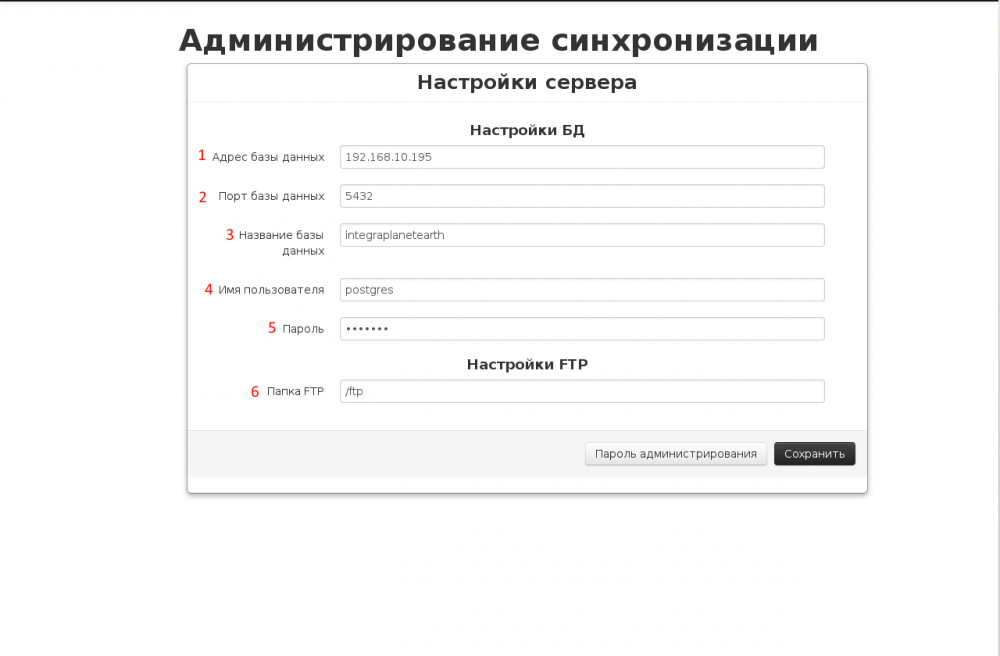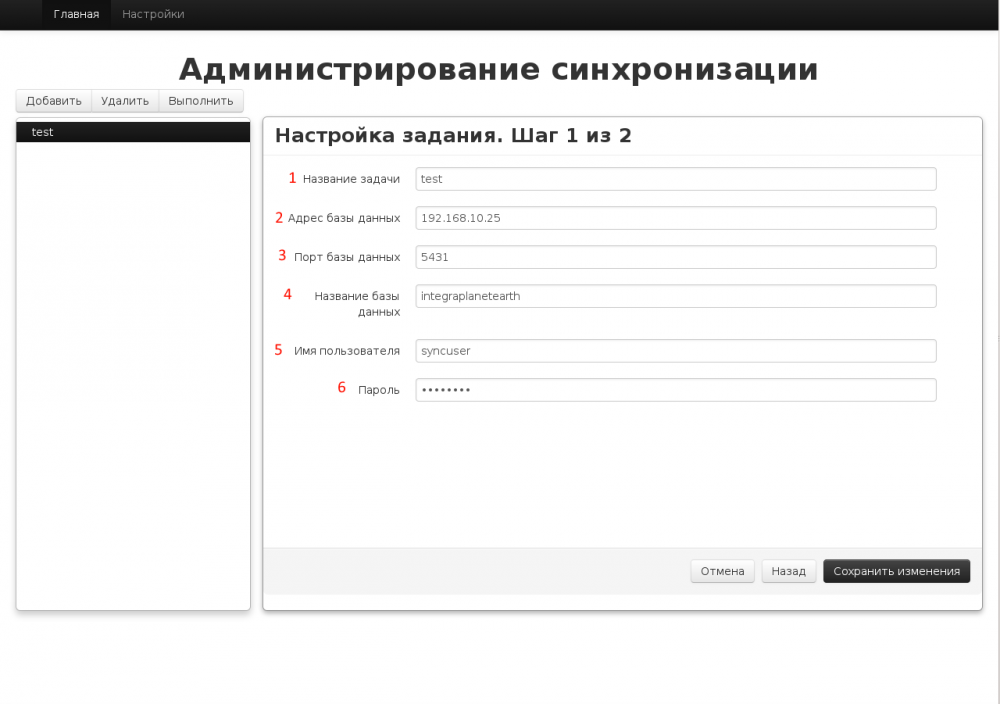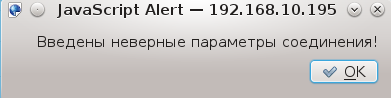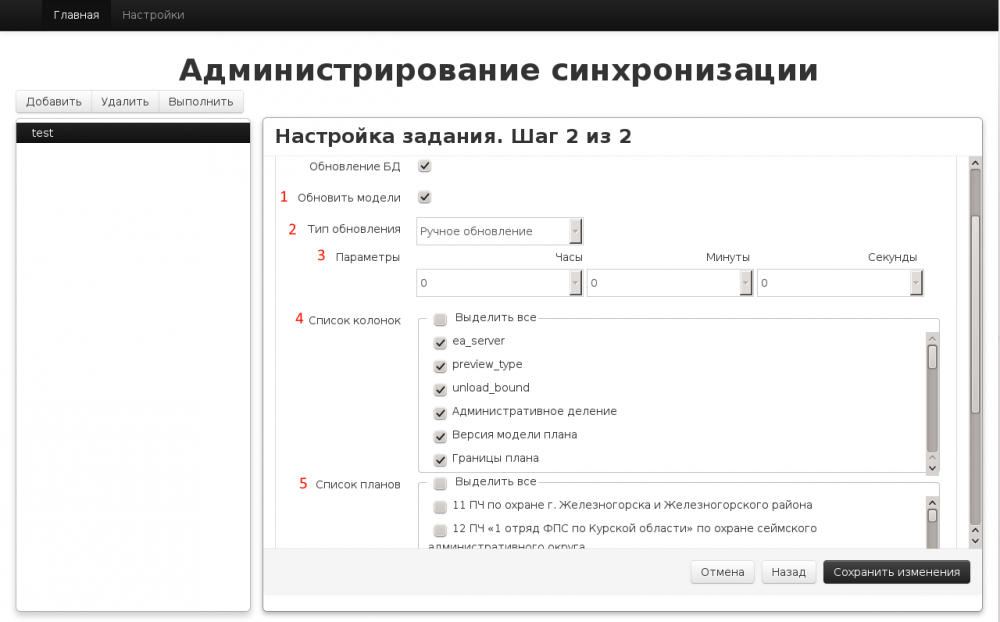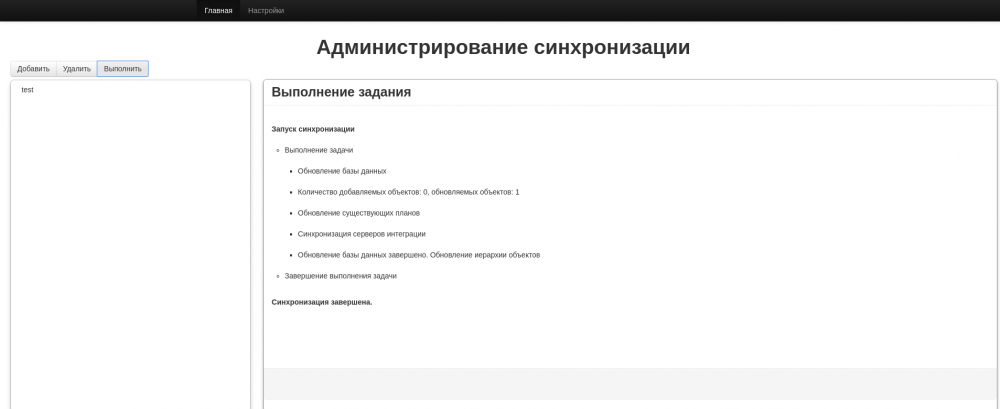Синхронизация базы IPE
Содержание
Синхронизация баз данных
Для обновления базы данных используется синхронизация базы объекта и общей базы.
Для входа в синхронизатор необходимо пройти аунтификацию
Синхронизатор обязательно должен быть установлен на одну машину с ФТП сервером.
Настройка сервера синхронизации
После входа в интерфейс синхронизатора, открыть вкладу настройки и ввести следующие данные:
- Адрес базы данных
- Порт базы данных
- Название базы данных
- Имя пользователя
- Пароль
- Папка FTP
После чего нажать сохранить
Смена пароля
Нажав кнопку "Пароль администрации" появится возможность сменить пароль для в хода в интерфейс синхронизатора
Задачи синхронизации
Для добавления новой задачи синхронизации нужно нажать кнопку "Добавить"
Для синхронизации необходимо ввести:
- Название задачи
- Адрес базы данных
- Порт базы данных
- Название базы данных
- Имя пользователя
- Пароль
Нажать "Сохранить изменения"
При неправильном вводе данных выдаётся ошибка о неверном вводе.
Для обновления базы данных выбираются следующие параметры:
1.Обновление моделей. Необходимо для синхронизации моделей зданий с моделями на фтп.
2.Тип обновления: По расписанию, по интервалу, ручное обновление.
3.Частота обновления. Выставляется при выборе обновления по расписанию или по интервалу.
4.Список колонок. Данный список параметров отвечает за то, какие данные будут обновлены в базе.
5.Список планов. Выбор для каких планов будут обновлены базы.
После выбора нужных параметров нажать "Сохранить изменения"
Для отмены создания задачи нужно нажать кнопку "Отмена"
При неправильном вводе данных выводится ошибка о неверном вводе.
Удаление задачи
Для того что бы удалит задачу синхронизации нужно выбрать её в списке и нажать кнопку "Удалить"
Синхронизация
Что бы Синхронизировать базу нужно выбрать задачу в списке и нажать "Выполнить"
Успешная синхронизация выглядит следующим образом:
При ошибке синхронизации можно посмотреть данные о ней на сервере в dlogs/database_sync.log